因为Win10系统的常常会经常性升级补丁包或版本,因而会留有不一样版本的win10系统安装包,占有比较大系统运行内存,那么应当如何删除这种遗留下来的系统安装包呢?下边就和小编一起来看一下有哪些解决方案吧。
Win10系统安装包删掉的方式
1、双击鼠标此电脑进到系统盘页面。
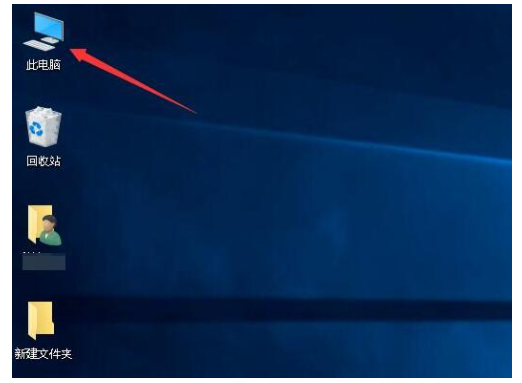
2、寻找系统盘,一般是C盘,鼠标右键点一下系统盘,挑选 属性。
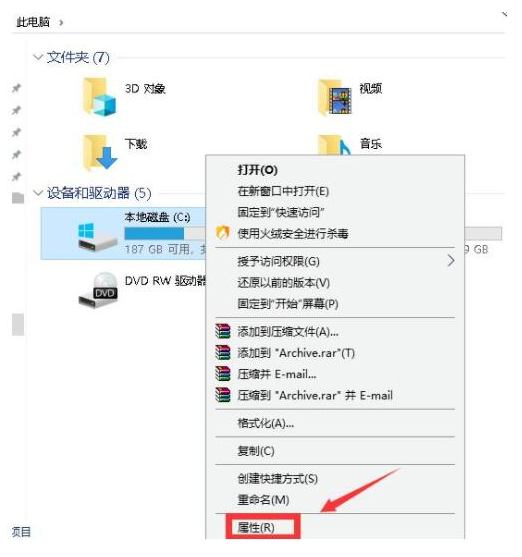
3、系统盘属性页面点一下磁盘清理按键。
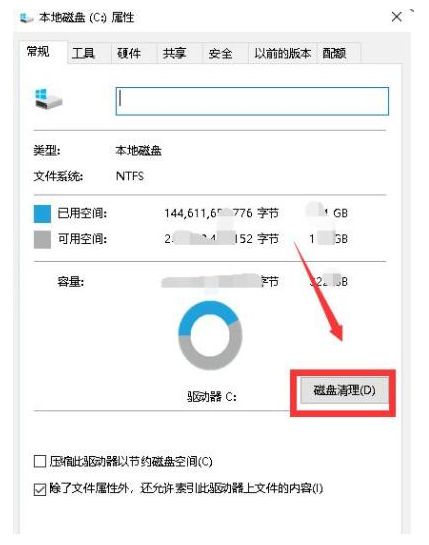
4、磁盘清理程序流程逐渐扫描仪盘符下的全部文档。
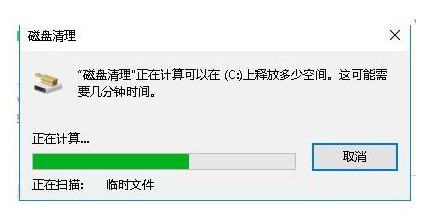
5、目录中启用windows升级清除,点一下下面的明确按键。
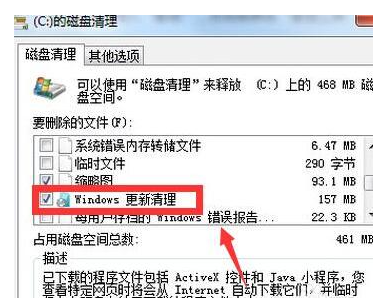
6、系统提醒是不是删掉这种文档,点一下删除文件按键。
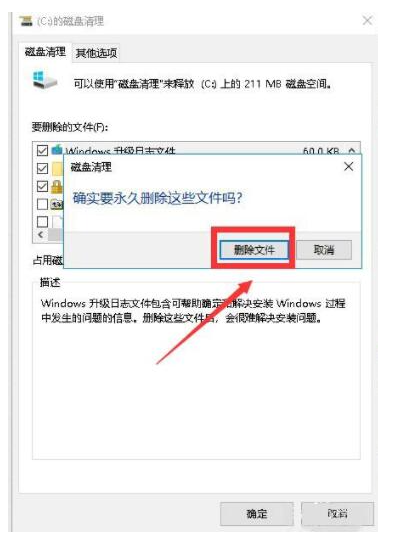
7、系统逐渐删掉无效的文档,包含启用的windows升级包。
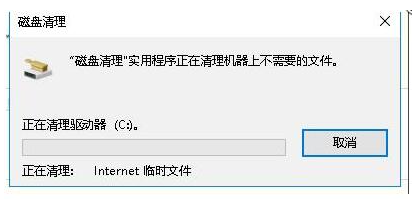
以上是Win10系统安装包如何删除?Win10系统安装包删掉的方式的详细内容。更多信息请关注PHP中文网其他相关文章!




